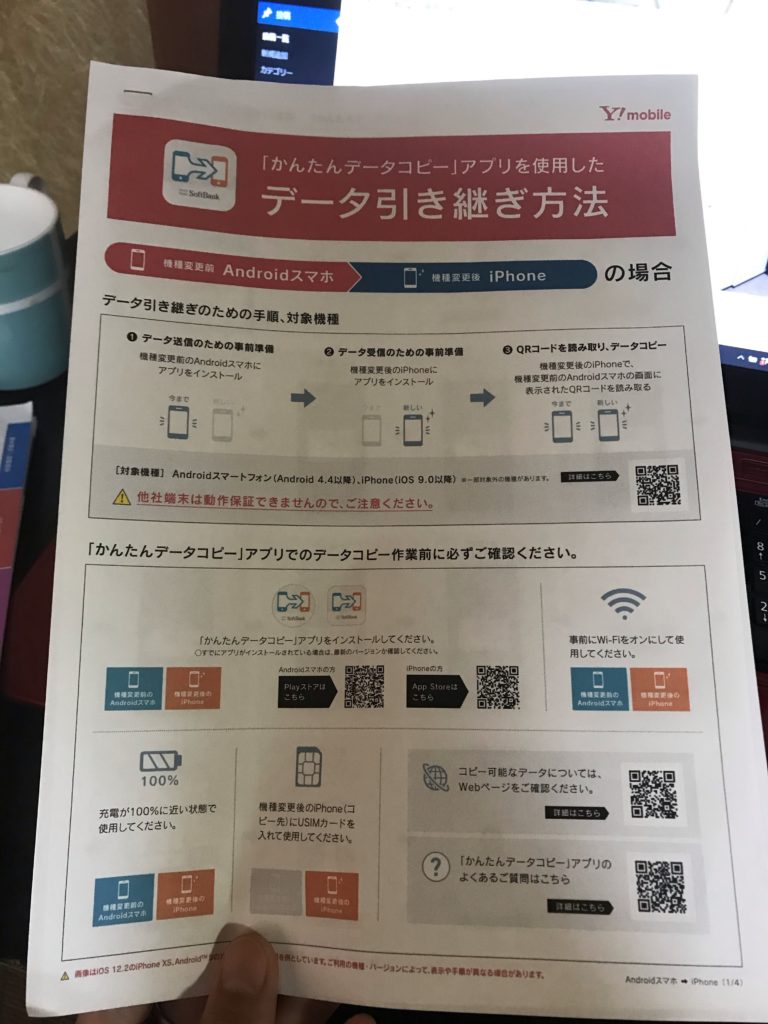今回、自分でインターネットを使いiPhoneの本体だけ購入し、自分で設定・データ移行を全てやってみました。
機種変更は、androidからiPhone
機種変更をするのは、主人の携帯です。
Ymobile携帯のandroidoneからiPhoneSE 第2世代へ機種変更
インターネットでiPhone本体を購入
携帯アプリのApple Storeから 「iPhone SE」の本体を購入しました。
◆金額 44,800円(税別)64GB
◆色 ホワイト・ブラック・レッド ※主人は、ブラックを選びました。
◆容量 今現在、私のiPhone7Plusの容量が32GBで十分なので、主人も一番容量が小さい、64GBにしました。
64GB(44,800円 税別)
128GB(49,800円 税別)
256GB(60,800円 税別)
【下取】 今使っている、携帯は、息子達が検索などで、使いたいというので、今回は、下取なし。
※私の持っている、iPhone7Plusを下取に出すと、18000円の割引になります。(2020年9月現在)
【その他】 後は、保証を付けるか付けないかなどの選択があります。
【SIMカード】 YmobileのSIMカードがあるので、無料です。
【送料】 無料 注文して、次の日には、届きました。
商品が届きました。
入っているもの
◆携帯 iPhone SE
◆充電器 (コンセント、ケーブル)
◆イヤホン (ケーブル付き)
設定の事前準備
事前に、電気屋さんに行って、こういう冊子をもらってきました。
↑ iPhone初期設定ガイドです。
後は、データ移行のために
↑ 「かんたんデータコピー」というアプリを使って、データ移行を行います。
そこで、データの引継ぎ方法を分かりやすく書いてあるものを、携帯で探して、事前に印刷しておきました。
SIMカードを入れ替えて、実際に設定
↑ YmobileのSIMカードをandroidoneの携帯から出して、新しい携帯iPhoneSEに入れました。
後は、電源を入れて、画面に出てくるコメントに、答えていくだけです。
ポイントは、AppleIDの新規作成の作業があります。
AppleIDとパスワードを新規設定が完了すれば、50%完了!!
(iPhoneからiPhoneへの機種変更の場合は、AppleIDの作成は、不要です)
ここで、問題発覚!
問題の内容については、次のページをご覧ください。
アプリのインストール
前の携帯で使っていた、アプリを順番にインストールしていきます
◆LINE
◆Goole Maps
◆Amazon Music
◆北國おサオフアプリ
※主人は、私と違って、携帯をそこまで使わない人なので、このくらいしかありませんでした。
データ移行 電話帳・写真・動画
WiFi環境があるところで
旧携帯と、新携帯に、「かんたんデータコピー」というアプリを、インストールをして、後は、手順にそって、進めていくだけで、簡単にできました。
写真、動画、電話帳の件数にもよりますが、主人のデータ(写真 2000枚ほど 動画 50個ほど)で、50分ほどかかりました。
詳しくはこちらをご覧ください。
ちょっと詳しくは、分かりませんが、Ymobileは、ソフトバンク系列なので、このアプリで出来たのでしょうか?
その辺、あまり詳しくないので、申し訳ありません。
まとめ
データ移行など、自分で出来るのか、不安でしたが、そこまで詳しくない私でも出来ました。
今後、自分のiPhoneも機種変更をする時も、自分でApple storeから購入して、やろうと思っています。
主人と予定を合わせて、お店へ行って、携帯の機種変更をすることが、毎回、時間もかかり、大変でしたので
自分で本体を購入し、設定できたことは、とっても楽でした。
その他 設定のポイント・重要なこと
IDとパスワードを、必ずメモをすること
どこにでもメモをしないで一つのノートに、メモすることをオススメします
パスワードを変更したら、ノートを書き換える
簡単なようで、メモをしていない人が沢山います。。。
設定をした時は、覚えていますが、、、
パスワードは、4ケタ、8ケタ、英数字など、色々条件が違いますので、
後から、なんやったっけ?とならないように必ず、1つのノートに、メモをする!
これを是非、当たり前になるように!!!
もし、誰か1人でも、このブログが参考になればと思います。
読んでいただきありがとうございます。
▶私の失敗談も合わせてどうそ、、、
【失敗談】iPhoneSE 第2世代の手帳型ケース 強化ガラスフィルム